前言
最近摸索了Python的画图库Matplotlib,其画的图要多炫丽有多炫丽,要多优雅有多优雅,真的有被震撼到,最近项目要求需要画图,考虑到matlab虽然博大精深,但却不易上手,貌似网上最近也在盛传“是否matplotlib能取代matlab”的诸多言论,对于一个旁观者和门外汉,我不做评论,我只有一个理念:什么好学用什么。另外,对于语言的学习和掌握,我现在有一个特别明晰的目标,就是以后以Python为主轴,C\C++作为辅助,算法为核心来展开。
半年前就接触Python,但期间由于没有一个特定的目标,东捡一点西捡一点,到头来总是在重复同样的事情。现在觉得需要什么学什么,带有目标地去学习才能提高效率,也才能记忆犹新,废话不多说,本文就简单的说说matplotlib。由于刚入门,也没有什么心得,仅仅是看了matplotlib tutorial的一点笔记记录。由于手册是英文版,所以,本文算是对原文的翻译,但我会完全脱离原文的思路,用自己的思路来写,外加自己的一些引申的东西。在进入主题之前,先看下这个知乎大牛关于如何在论文中画出漂亮的插图的探讨,先目睹一下matplotlib所体现出炫丽与优雅。
Introduction
先来看看matplotlib的Wikipedia介绍,懒得翻译了。
matplotlib is a plotting library for the Python programming language and its NumPy numerical mathematics extension. It provides an object-oriented API for embedding plots into applications using general-purpose GUI toolkits like wxPython, Qt, or GTK+. There is also a procedural pylab interface based on a state machine (like OpenGL), designed to closely resemble that of MATLAB. SciPy makes use of matplotlib.
matplotlib 一个用来画2D图形的Python库(package),它同时支持交互式和非交互式的画图方式,能够把画出的图形保存为PNG,PS等多种格式,可以使用多种窗口的工具包,如GTK+,wxWidgets,Qt等,并且可以画出多种类型的图形,如线、条形图、饼状图、柱状图等,主要用于科学计算领域,像常见的gnuplot和MATLAB一样,它是由John Hunter开发的,他说过一句非常经典的话:
Matplotlib tries to make easy things easy and hard things possible.
可见,matplotlib是多么令人心动不已。
matplotlib非常的灵活和友善,提供多种画图的方式,在《Matplotlib for python developers》中总结了三种使用matplotlib画图的方式:
- pyplot: matplotlib.pyplot提供类似于MATLAB的命令集合,使其表现得像MATLAB。
- pylab:结合了matplotlib.pyplot和Numpy的功能,既可以画图,又可以做科学计算,说白了,它就是一个使matplotlib表现得像MATLAB的一个接口,但是John不推荐使用这种方式,原因就是它的封装性覆盖了matplotlib的一些基本的东西,不适合开发者学习,往往造成知其然而不知其所以然的状态。
- Object-oriented way(OO):面向对象方法,以python的方式使用,更加的pythonic,这种方法对于开发者来说可以完全控制matplotlib的执行过程,是最好的,但同时也是最复杂的。
下面分别以同一个画图例子来说明这三种方式:
pyplot:
import matplotlib.pyplot as plt
import numpy as np
x = np.arange(0, 10, 0.1)
y = np.random.randn(len(x))
plt.plot(x, y)
plt.title('random numbers')
plt.show()
得到如下的图示:

pylab:
from pylab import *
x = arange(0, 10, 0.1)
y = randn(len(x))
plot(x, y)
title('random numbers')
show()
Object-oriented way(OO)
import matplotlib.pyplot as plt
import numpy as np
x = np.arange(0, 10, 0.1)
y = np.random.randn(len(x))
fig = plt.figure()
ax = fig.add_subplot(111)
l, = plt.plot(x, y)
t = ax.set_title('random numbers')
plt.show()
可以看到,面向对象的方式和pyplot需要导入同样的库,才能做相应的操作,在所有代码中,pylab最简单,pyplot其次,OO最复杂,几乎和画图有关的所有元素都由用户自己定义,所以,这种方式更加能够剖析matplotlib的运行机理。因为我们写代码的目标是解决问题,解决问题讲究的是结果和效率,所以,我觉得用pylab是比较清爽的,但每个人都有自己不同的要求,如果一个程序2/3的代码量是依托于Plot,那么用OO的方式是比较合适的,如果只当它是个工具,就应该用最简单的。下面通过一个例子由浅入深地再来matplotlib的美妙之处,这个例子前面说过是翻译,可以找到前面的链接进入原版。
这个例子是显示一个cos(x)和sin(x),由浅入深,层层递进。我们使用pylab来操作。
第一步:Using default
使用Plot的默认参数,包括figure size, dpi, line width, color, style, axes, axis, grid properties text and ront properties and so on.代码如下:
from pylab import *
X = np.linspace(-np.pi, np.pi, 256, endpoint = True)
C, S = np.cos(X), np.sin(X)
plot(X, C)
plot(X, S)
show()
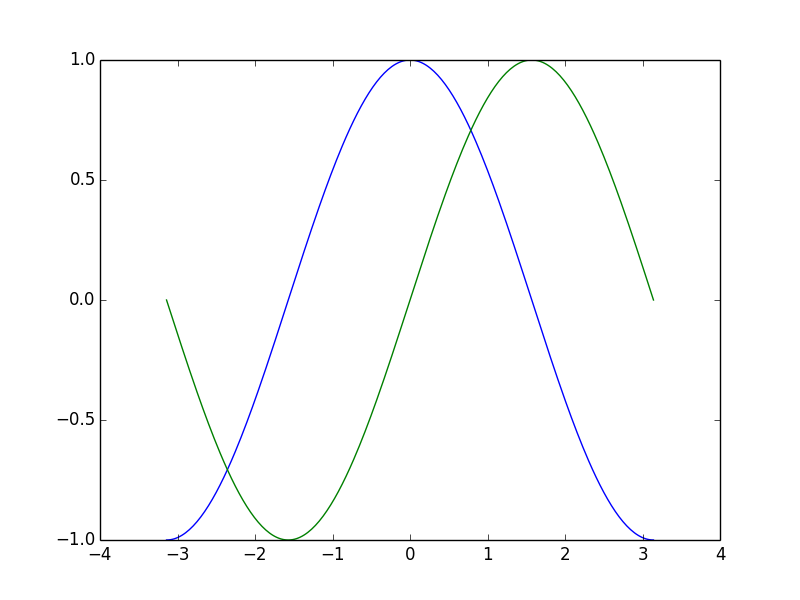
第二步:Instantiating defaults
自己定制一个图示,所有参数都自己定制,关于参数的详细定制请见:Customizing matplotlib
# Import everything from matplotlib (numpy is accessible via 'np' alias)
from pylab import *
# Create a new figure of size 8x6 points, using 80 dots per inch
figure(figsize=(8,6), dpi=80)
# Create a new subplot from a grid of 1x1
subplot(1,1,1)
X = np.linspace(-np.pi, np.pi, 256,endpoint=True)
C,S = np.cos(X), np.sin(X)
# Plot cosine using blue color with a continuous line of width 1 (pixels)
plot(X, C, color="blue", linewidth=1.0, linestyle="-")
# Plot sine using green color with a continuous line of width 1 (pixels)
plot(X, S, color="green", linewidth=1.0, linestyle="-")
# Set x limits
xlim(-4.0,4.0)
# Set x ticks
xticks(np.linspace(-4,4,9,endpoint=True))
# Set y limits
ylim(-1.0,1.0)
# Set y ticks
yticks(np.linspace(-1,1,5,endpoint=True))
# Save figure using 72 dots per inch
# savefig("exercice_2.png",dpi=72)
# Show result on screen
show()
最后一步保存图示,所用的像素值和上面显示的像素值不一样,需要自己设置。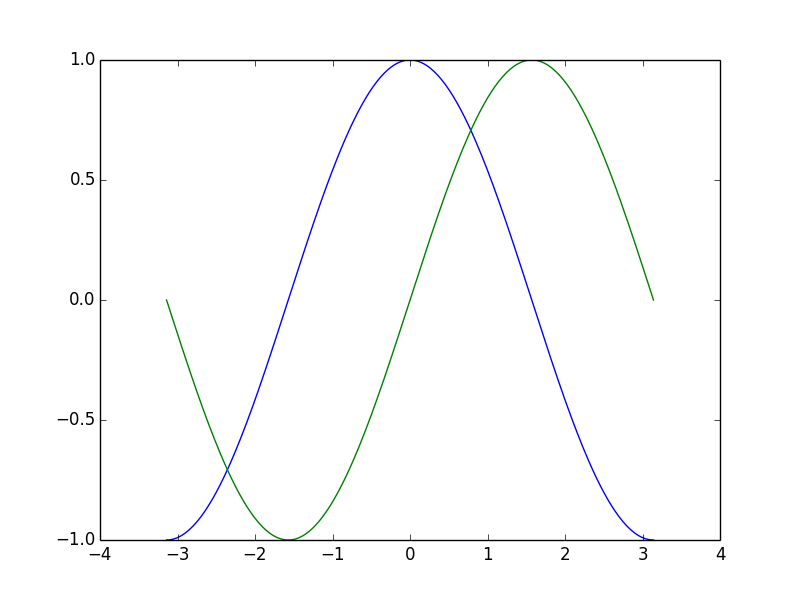
第三步:Changing colors and line widths
...
figure(figsize=(10,6), dpi=80)
plot(X, C, color="blue", linewidth=2.5, linestyle="-")
plot(X, S, color="red", linewidth=2.5, linestyle="-")
...
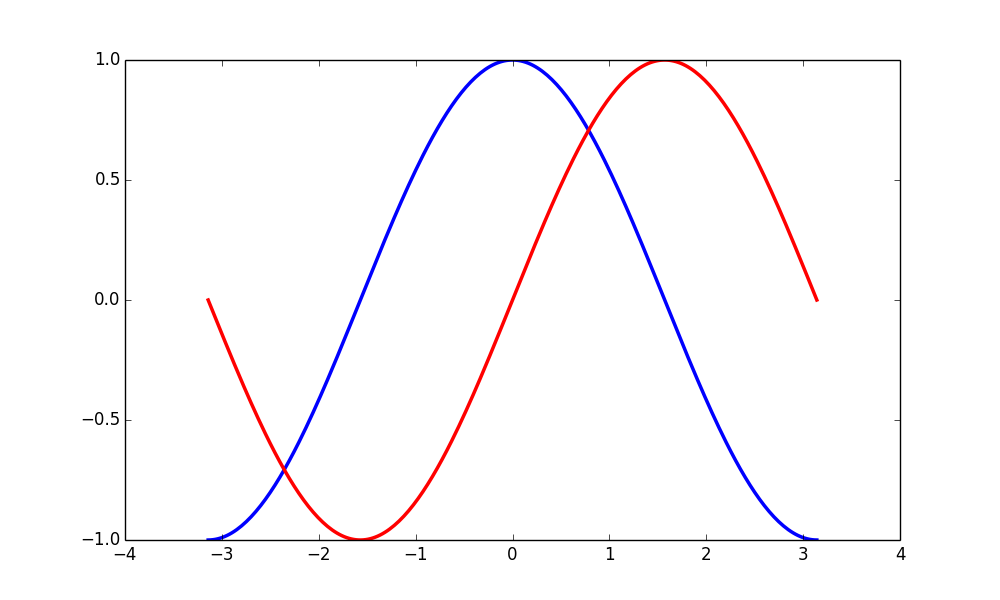
第四步:Setting limits
上图中的图示感觉太紧凑了,通过对x,y轴设置,可以预留出一些空间,使之看起来清晰一些,如下:
...
xlim(X.min()*1.1, X.max()*1.1)
ylim(C.min()*1.1, C.max()*1.1)
...
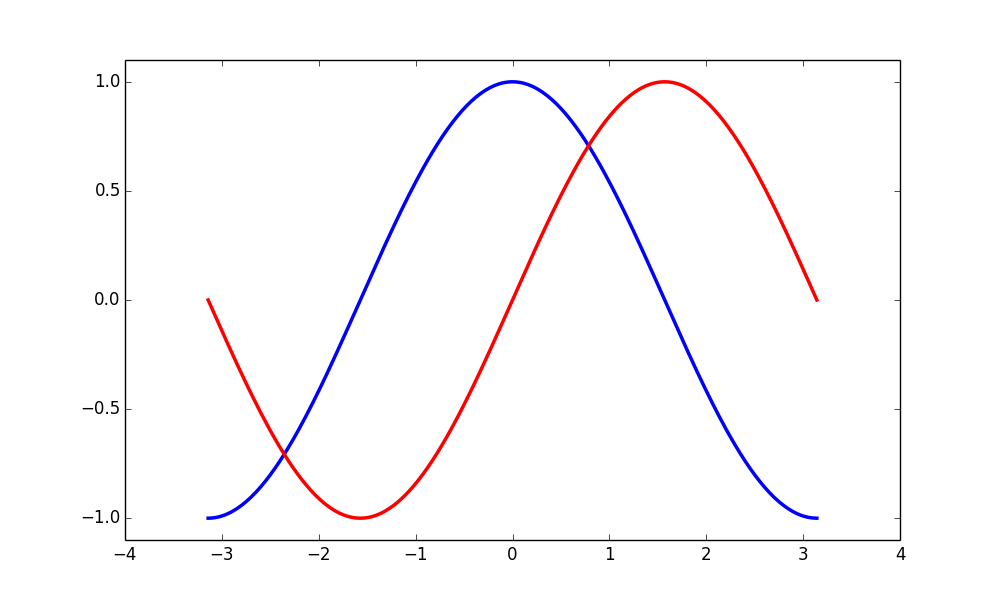
但是,一个更鲁棒性的版本,我们应该这样写:
xmin ,xmax = X.min(), X.max()
ymin, ymax = Y.min(), Y.max()
dx = (xmax - xmin) * 0.2
dy = (ymax - ymin) * 0.2
xlim(xmin - dx, xmax + dx)
ylim(ymin - dy, ymax + dy)
第五步:Setting ticks
我们需要将步长设成[+/-pi, +/-pi/2]之间的值,那么需要这样做:
...
xticks( [-np.pi, -np.pi/2, 0, np.pi/2, np.pi])
yticks([-1, 0, +1])
...
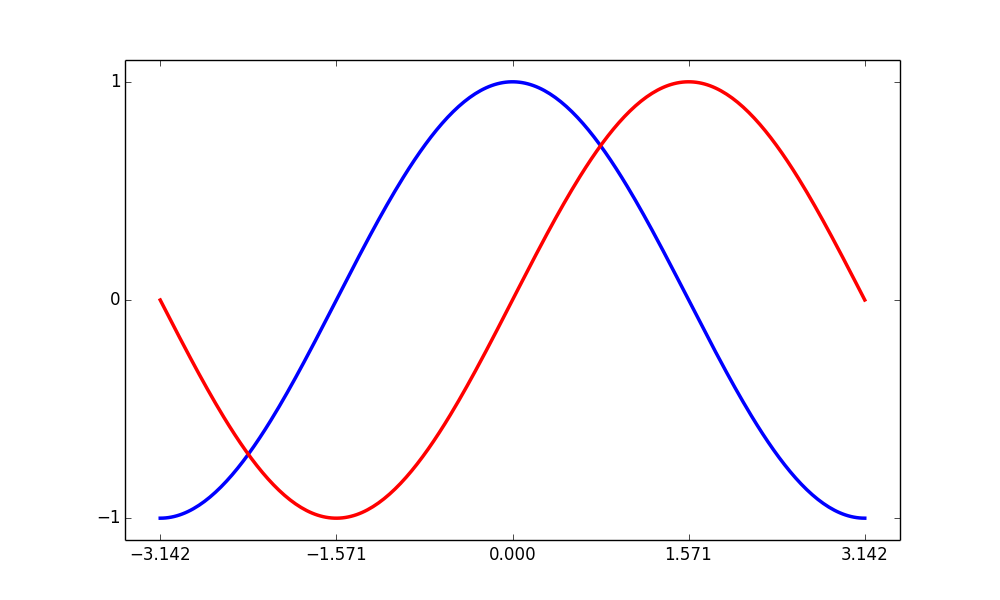
第六步:Setting ticks labels
上图中已经非常接近了,但还需要将3.142表示成π的形式,这样做:
...
xticks([-np.pi, -np.pi/2, 0, np.pi/2, np.pi],
[r'$-\pi$', r'$-\pi/2$', r'$0$', r'$+\pi/2$', r'$+\pi$'])
yticks([-1, 0, +1],
[r'$-1$', r'$0$', r'$+1$'])
...
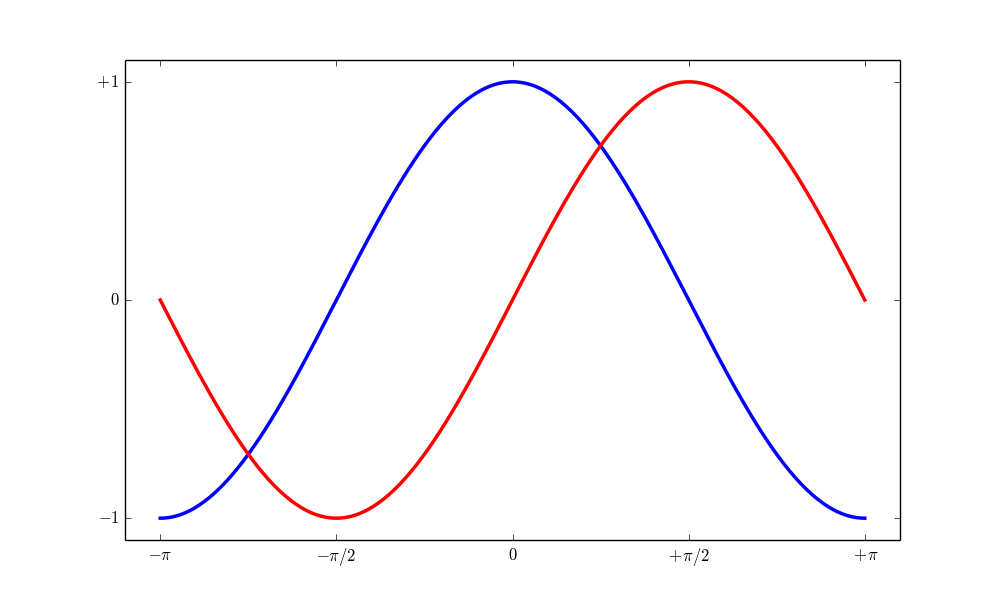
第七步:Moving spines
这一步需要去掉边框,即形成x,y轴,形成一个坐标系,边框在这里定义成spines,我们把上、右边框移去,左边框右移,下边框上移,即可得到最终的图形。
...
ax = gca()
ax.spines['right'].set_color('none')
ax.spines['top'].set_color('none')
ax.xaxis.set_ticks_position('bottom')
ax.spines['bottom'].set_position(('data',0))
ax.yaxis.set_ticks_position('left')
ax.spines['left'].set_position(('data',0))
...
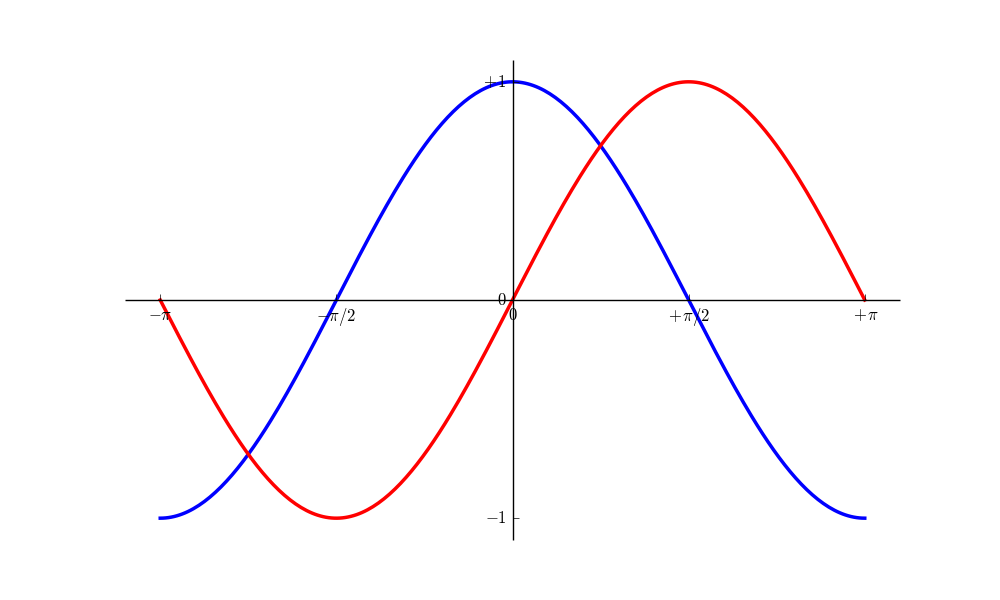
第八步:adding legend
为图示增加一个图例,我们选择左上角的位置,如下:
...
plot(X, C, color="blue", linewidth=2.5, linestyle="-", label="cosine")
plot(X, S, color="red", linewidth=2.5, linestyle="-", label="sine")
legend(loc='upper left')
...
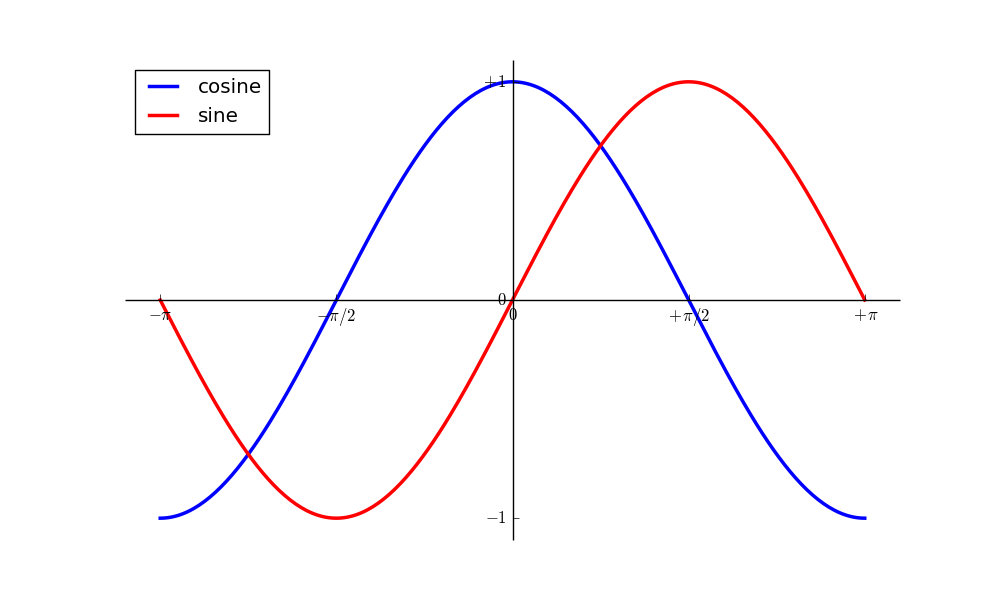
第九步:Annotate some points
比如我要在图中注释2/3pi,该怎么做呢?
t = 2*np.pi/3
plot([t,t],[0,np.cos(t)], color ='blue', linewidth=2.5, linestyle="--")
scatter([t,],[np.cos(t),], 50, color ='blue')
annotate(r'$\sin(\frac{2\pi}{3})=\frac{\sqrt{3}}{2}$',
xy=(t, np.sin(t)), xycoords='data',
xytext=(+10, +30), textcoords='offset points', fontsize=16,
arrowprops=dict(arrowstyle="->", connectionstyle="arc3,rad=.2"))
plot([t,t],[0,np.sin(t)], color ='red', linewidth=2.5, linestyle="--")
scatter([t,],[np.sin(t),], 50, color ='red')
annotate(r'$\cos(\frac{2\pi}{3})=-\frac{1}{2}$',
xy=(t, np.cos(t)), xycoords='data',
xytext=(-90, -50), textcoords='offset points', fontsize=16,
arrowprops=dict(arrowstyle="->", connectionstyle="arc3,rad=.2"))
...
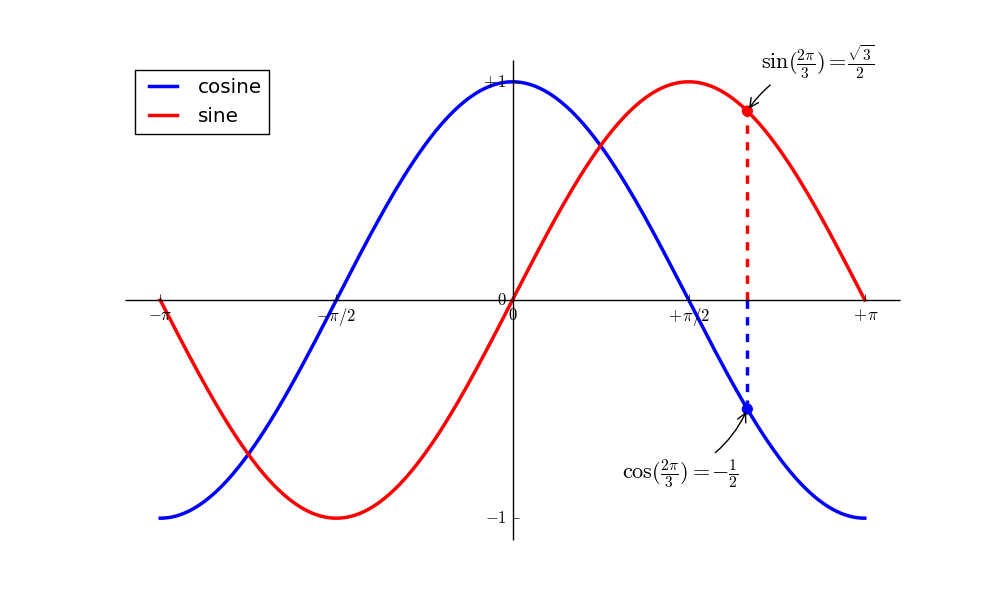
第十步:魔鬼在于细节
从上幅图中可以看出,整个图示已经够美观了,但是仔细一看,却发现线压字了,所以我们需要把字凸显出来,让线隐没下去。希望我们在这方面能够向处女座的人多学学。^_^
...
for label in ax.get_xticklabels() + ax.get_yticklabels():
label.set_fontsize(16)
label.set_bbox(dict(facecolor='white', edgecolor='None', alpha=0.65 ))
...
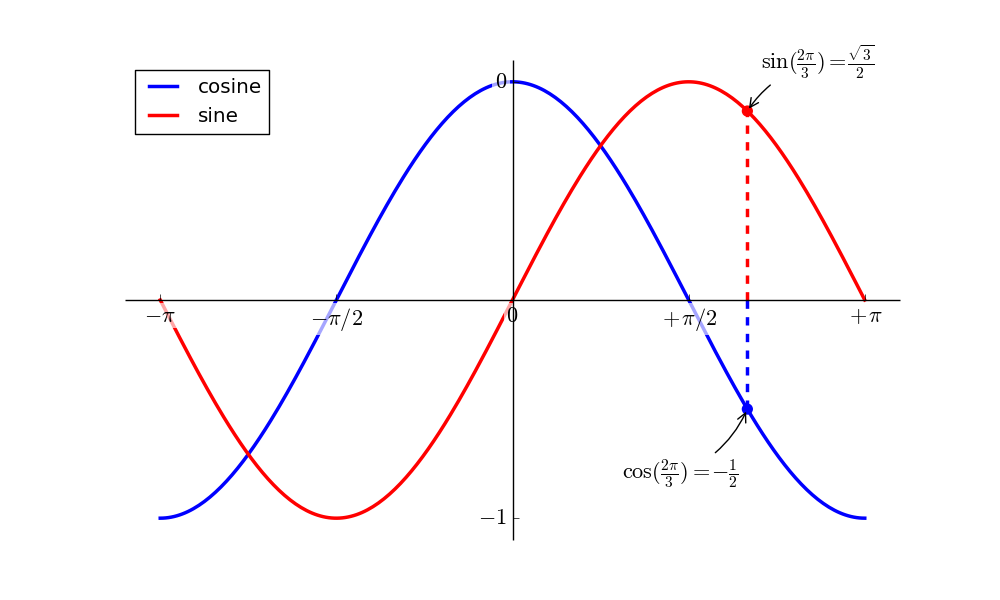
OK,到这里为止,10步就把一个图完完整整表现出来了,原作者写这个入门手册也就是为了抛砖引玉,后面怎么举一反三就靠自己了,更多的图例可以看原手册,这里不做过多描述。另外,matplotlib gallery有很多精美的图示,点开就可以看见源码,我们以后如果遇到相关图示,可以做一个简单的参考。还有邮件列表,user mailing。下面看看画图中常用的线的风格、标志符号和颜色值的表示。
line style or marker:

color
标准的颜色值共有8种,如下:
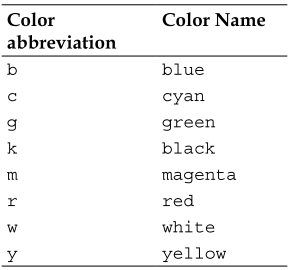
但是指定颜色值的方式很灵活,《matplotlib for Python developer》中给出了四种方式:
- 用全名,如‘yellow’或缩写(缩写只有上表中的8种)
- 十六进制表示,如紫色用#800080表示,更全的信息详见十六进制颜色码
- RGB或RGBA元组,如(1,0,1,1),关于如何转换RGB颜色,我还没搞懂,如有知晓,请告知。
- 灰度值表示,如’0.7’,只针对某一种颜色进行变换。
OK,就记录到这里,更详尽的还请见matplotlib tutorial。此处有一个非常全的视频讲Numpy和matplotlib >>>> introductory tutorial on Numpy and matplotlib
参考:
matplotlib
matplotlib for Python developer